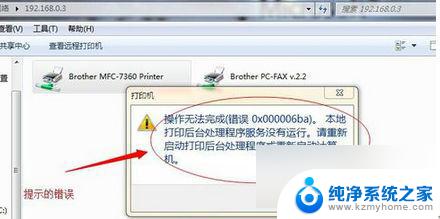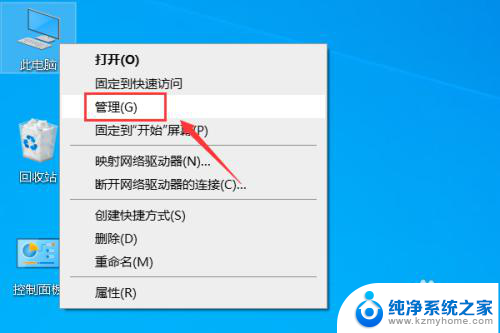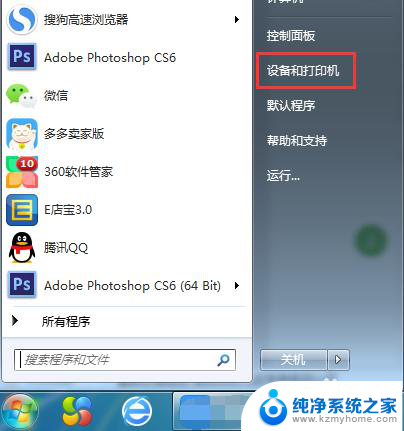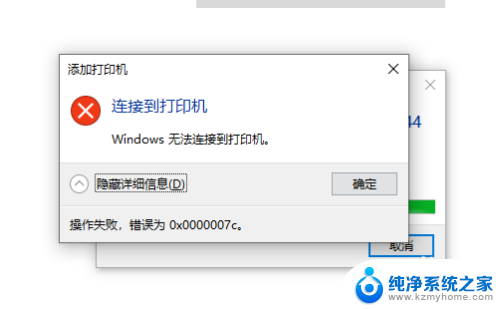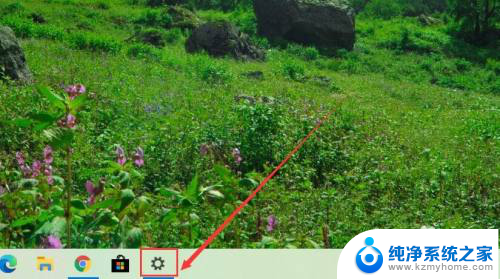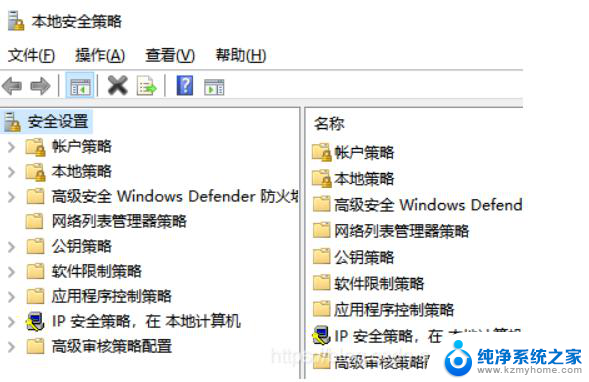无法连接到网络打印机怎么办 Windows无法连接打印机怎样解决
更新时间:2024-03-06 13:49:26作者:yang
在现代社会打印机已经成为我们生活中不可或缺的一部分,有时我们可能会遇到一些问题,比如无法连接到网络打印机或者Windows无法连接打印机等。这些问题不仅给我们的工作和生活带来了困扰,还可能影响我们的效率和效果。当我们遇到这些问题时,应该如何解决呢?本文将为大家介绍一些解决方法,帮助大家顺利解决无法连接到网络打印机以及Windows无法连接打印机的困扰。
操作方法:
1.主计算机打印机共享及与帐户设置都没有问题。问题在现在需要连接网络打印机的计算机上,单击开始——运行——输入(services.msc)——确定
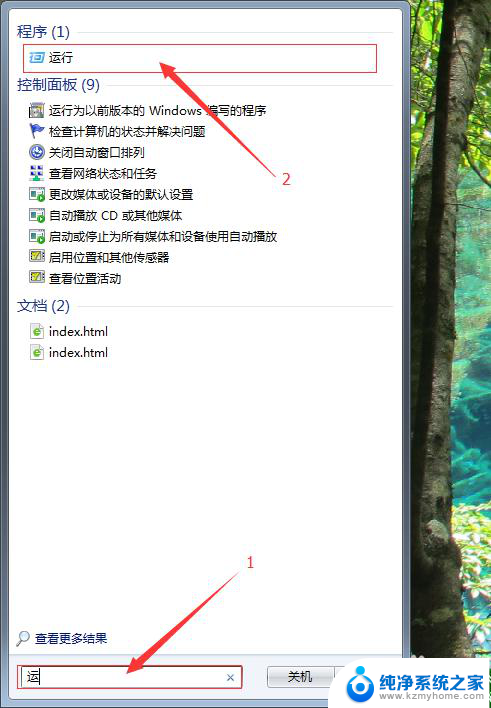
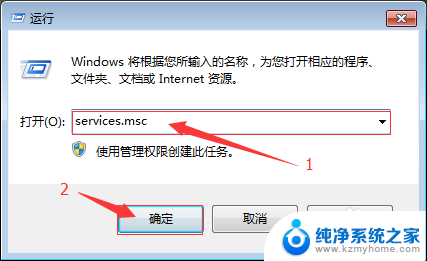
2.重新启动“Print Spooler” 服务
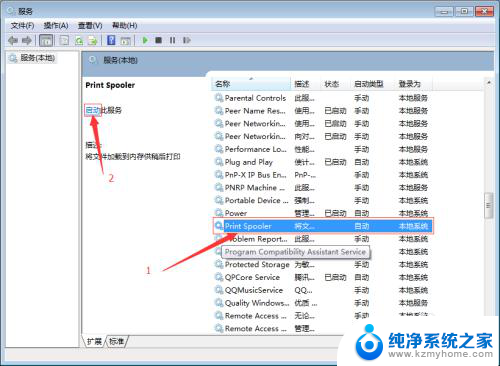
3.打开控制面板中的设备和打印机,添加打印机
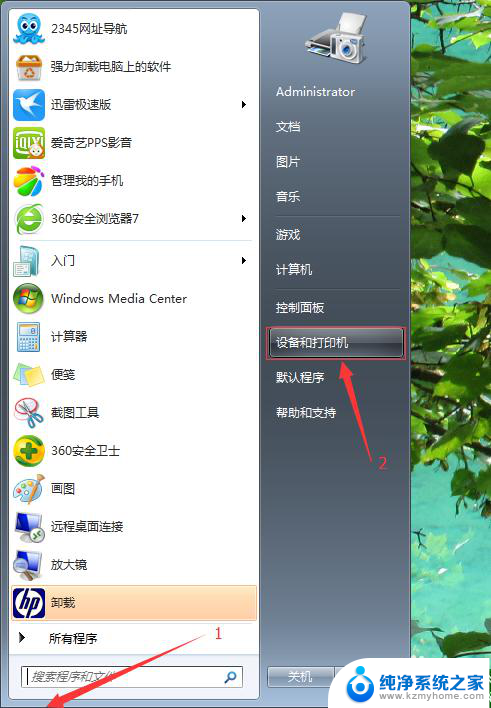
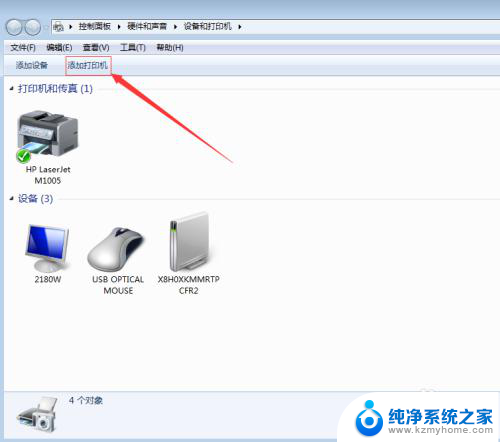
4.添加网络、无线或BLuetooth打印机(W)——下一步
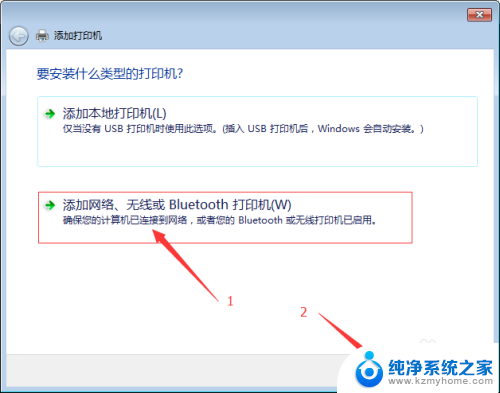
5.选择网络上的打印机——下一步
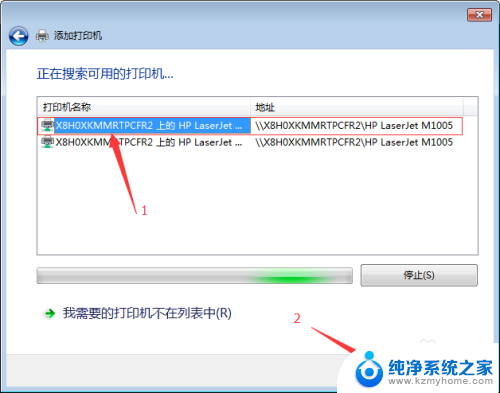
6.直接单击下一步——确定完成
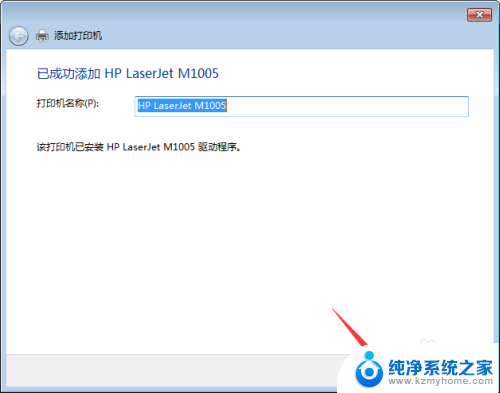
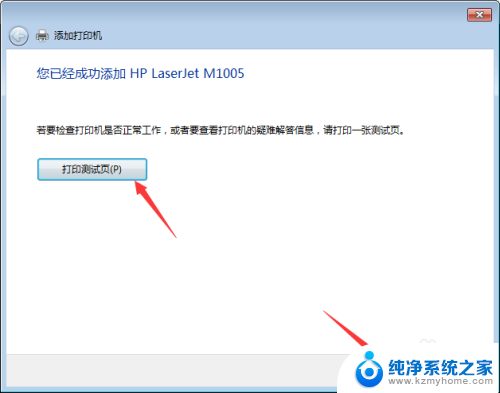
以上就是无法连接到网络打印机的解决方法,有需要的用户可以按照以上步骤进行操作,希望对大家有所帮助。